
Clique aqui para uma dica em vídeo sobre este tópico (requer acesso a internet).
Comando |
Caminho |
Texto ao Longo de um Caminho |
Texto |
O comando Texto ao longo do caminho converte o texto criado com fontes TrueType ou OpenType em polilinhas e os coloca ao longo de um caminho especificado. A aparência do objeto de caminho pode ser ajustada após a colocação.
|
Clique aqui para uma dica em vídeo sobre este tópico (requer acesso a internet). |
Para criar um texto ao longo de um caminho:
1. Selecione o texto e o objeto caminho (path). O caminho deve ser longo o suficiente para o texto, caso contrário a conversão não funcionará.
2.Selecione o comando.
A janela Texto ao Longo de Caminho abrirá. Defina as opções para criação do texto ao longo de caminho.
 Clique
para exibir/ocultar parâmetros.
Clique
para exibir/ocultar parâmetros.
O texto selecionado acompanhará o objeto caminho, e o objeto original do caminho é removido.
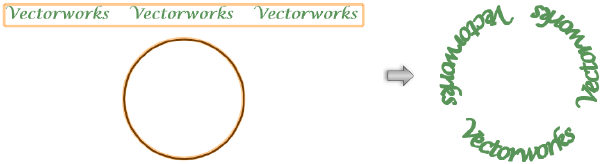
Os parâmetros do objeto Texto ao Longo de Caminho podem ser editados através da paleta Info de Objetos. Os parâmetros são idênticos aos apresentados na janela Texto ao Longo de Caminho, com a diferença de dois parâmetros adicionais.
 Clique
para exibir/ocultar parâmetros.
Clique
para exibir/ocultar parâmetros.
Para editar o caminho do objeto, selecione Modificar> Editar Texto Ao Longo de Caminho e selecione Caminho. Uma janela de edição se abre para permitir que você edite o caminho do objeto com a ferramenta de Remodelagem. Para inverter a direção do caminho do objeto, clique em Inverter direção na paleta Informações do Objeto; Isso inverte o sentido do texto, e também modifica a inserção de texto para o outro lado do caminho.
~~~~~~~~~~~~~~~~~~~~~~~~~